5.1.6. آموزش منوی فاکتورها
در این قسمت به آموزش سایر منوهای موجود در بالای فاکتور می پردازیم .
چنانچه در قسمت پخش مویرگی آفر کلی یا کالایی تعریف کرده باشیم با زدن دکمه اعمال آفر ، همه تخفیفات به غیر از آفر نقدی بر روی فاکتور اعمال می شود .
چنانچه مشتری بخواهد فاکتور را بصورت نقدی تسویه کند با زدن دکمه اعمال آفر نقدی ، تخفیفات نقدی بر روی فاکتور اعمال می شود .
با زدن این دکمه سند اقساطی برای اقساطی کردن آخرین فاکتور ثبت شده باز می شود . در این جالت کل مبلغ فاکتور قبلی جهت ثبت سند اقساطی آورده می شود اما می توانیم مبلغ را ویرایش کنیم . جهت اقساطی کردن فاکتور ابتدا آن را بصورت به حساب (اعتباری) ثبت می کنیم و سپس از گزینه اقساطی کردن فاکتور فبل استفاده می کنیم . توضیحات جامع در ارتباط با شیوه ثبت سند اقساطی در قسمت
حسابداری/سند اقساطی ارائه شده است .
در قسمت عملیات ، مهمترین و پرکاربردترین کلید ، بازخوانی اطلاعات است . در صورتی که در حین صدور فاکتور،شخص یا کالای جدیدی تعریف نماییم، با زدن
این دکمه ، شخص یا کالا به لیست ها اضافه می شود و می توانیم در فاکتور از آن استفاده نماییم.
از کلید تعریف شخص جهت تعریف شخص در حین فاکتور زدن استفاده می شود . با استفاده از این کلید در زمان ثبت فاکتور می توانیم شخص جدید تعریف کنیم . در این حالت بدون نیاز به بازخوانی اطلاعات شخص تعریف شده به عنوان مشترک انتخاب می شود .
لیست بازشو عملیات شامل چند گزینه است که به اختصار توضیح می دهیم :
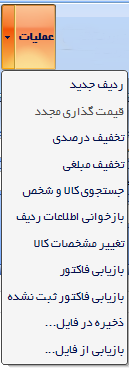
ردیف جدید :
از این دکمه جهت ایجاد ردیف جدید در فاکتورهای بازیابی شده استفاده می شود
قیمت گذاری مجدد :
چنانچه بخواهیم فی جز همه ردیف های فاکتور به یکی از 5 قیمت تعریف شده تغییر کند ابتدا از بالای فاکتور قیمت مدنظر را انتخاب می کنیم و سچس دکمه قیمت گذاری مجدد را می زنیم .
تخفیف درصدی :
چنانچه بخواهیم بر روی همه ردیف های فاکتور یک درصد تخفیف واحد اعمال کنیم از این گزینه استفاده می کنیم .
تخفیف مبلغی :
چنانچه بخواهیم بر روی فاکتور یک تخفیف مبلغی اعمال کنیم از این گزینه استفاده می کنیم . مبلغ تخفیف اعمال شده بر روی همه ردیف ها سرشکن می شود .
جستجوی کالا و شخص :
از این گزینه بیشتر در فاکتور مرجوعی از ( برگشت فروش ) استفاده می شود . با زدن این دکمه بر روی ردیف انتخاب شده آخرین تعداد وقیمت و درصد تخفیف کالای منتخب فروخته شده به شخص در ردیف اعمال می شود .
به عنوان مثال می خواهیم ببینیم از کالای انتخاب شده در آخرین فاکتور فروش چه تعداد با چه قیمتی به شخص انتخاب شده فروخته این تا با همان تعداد و قیمت از مشتری مرجوع کنیم .
بازخوانی اطلاعات ردیف :
چنانچه در حین ثبت فاکتور در یک کالا تغییری ایجاد کنیم و بخواهیم اطلاعات بر روی ردیف فاکتور اعمال شود از این کلید استفاده می کنیم.
تغییر مشخصات کالا :
با استفاده از این کلید می توانیم اطلاعات کالای ردیف انتخاب شده را تغییر دهیم . به عنوان مثال نام کالا را تغییر دهیم یا در حین ثبت فاکتور خرید قیمت فروش را تغییر دهیم .
بازیابی فاکتور :
با استفاده از این کلید می توانیم اطلاعات یکی از فاکتورهای ثبت شده را بازیابی کنیم . این امکان جهت ثبت فاکتورهای مشابه کاربرد دارد . همپچنین در شرایطی که بخواهیم یک فاکتور خرید را عینا در فاکتور فروش ثبت کنیم یا بخواهیم یک فاکتور فروش را عینا در فاکتور برگشت فروش ثبت کنیم می توانیم از این امکان بهره ببریم .
بازیابی فااکتور ثبت نشده : در نرم افزار پارسیان فاکتورهای ثبت نشده نیز بصورت موقت در بانک اطلاعاتی ذخیره می شوند . این امکان در شرایطی که حین ثبت فاکتور برق قطع شود یا ناخواسته از برنامه خارج شویم کاربرد دارد. سریال فاکتور ثبت نشده را از گزارش ها/سایر گزارشها /
فاکتورهای ثبت نشده پیدا می کنیم و اطلاعات فاکتور را بازیابی می کنیم .
ذخیره در فایل :
با این امکان می توانیم اطلاعات فاکتور را در یک فایل ذخیره کنیم و در سیستم دیگری بازیابی کنیم . باید دقت داشته باشیم که اطلاعات کالاها ( کد کالاها ) در دو سیستم عینا مشایه باشد
بازیابی از فایل :
جهت بازیابی اطلاعات فاکتور ذخیره شده در فایل استفاده می شود .
در قسمت فاکتور قبلی نیز می توانیم بر روی آخرین فاکتور ثبت شده عملیاتی مانند چاپ ، تغییر و مشاهده ، انجام دهیم.
همانطور که در قسمت آموزش سربرگ فاکتور توضیح داده شد می توانیم نحوه چینش سر برگ فاکتور را به صورت دلخواه تنظیم کنیم برای این منظور به قسمت تنظیم عملکردها گزینه تغییر و تنظیم فیلد ها می رویم با باز شدن پنجره ی انتخاب فیلدها توسط دکمه های بالا و پایین ترتیب قرار گرفتن گزینه های سر برگ را به دلخواه تعیین می کنیم و کلید تاییدرا انتخاب میکنیم تا تغییرات بر سر برگ فاکتور اعمال شود.لازم به ذکر است که با تیک دار کردن فیلد ها نحوه حرکت و جابه جا شدن بر روی گزینه های سر برگ را تعیین می کنیم.

برای مثال می خواهیم هنگام ثبت فاکتور نشانگر بر روی مشترک ، تاریخ و توضیحات حرکت کند.
در ادامه به آموزش گزینه های مختلف منوی عملکردها می پردازیم.
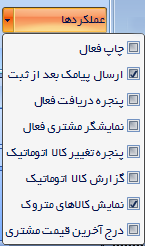
درصورتی که گزینه چاپ فعال را انتخاب کنیم ، به محض ثبت ، فاکتور چاپ می شود.
با فعال کردن گزینه ی ارسال پیامک بعد از ثبت به محض ثبت فاکتور ، یک پیامک برای مشترک پیامک می شود.
با انتخاب گزینه ی پنجره دریافت فعال به محض ثبت نقدی فاکتور یک پنجره شبیه ماشین حساب جهت محاسبه باقیمانده پول دریافتی از مشتری ، جهت بازگرداندن مابقی پول باز می شود .
گزینه نمایشگر مشتری جهت ارسال اطلاعات به دستگاه نمایشگر مشتری می باشد. برای استفاده از این امکانات شما باید دستگاه نمایشگر مشتری را تهیه نمایید . این دستگاه جهت نشان دادن اطلاعات فاکتور به مشتری همزمان با ثبت فاکتور می باشد.
با انتخاب گزینه پنجره تغیییر کالا بصورت اتوماتیک ، با ثبت هر ردیف کالا پنجره تغییر مشخصات آن کالا بصورت اتوماتیک باز می شود . کاربرد این مورد بیشتر در فاکتور خرید ، جهت تغییر قیمت های فروش همزمان با ثبت فاکتور خرید است .
با انتخاب گزینه گزارش کالا اتوماتیک با ثبت هر ردیف کالا پنجره گزارش کالا بصورت اتوماتیک باز می شود . در پنجره گزارش کالا شما می توانید گزارش فروش های قبلی این کالا را مشاهده کنید .
با انتخاب گزینه نمایش کالا های متروک می توانید به صورت موقت کالاهای متروک را مشاهده کنید.
با فعال کردن گزینه درج آخرین قیمت مشتری با انتخاب هر کالا ، آخرین قیمت فروش به مشتری به عنوان فی جز در فاکتور درج می شود .
در قسمت گزارشات با انتخاب دکمه گزارش کالا می توانیم گزارش فروش های قبلی این کالا را مشاهده کنیم . همچنین با انتخاب دکمه گزارش کالا و شخص می توانیم گزارش فروش های قبلی این کالا به مشترک انتخاب شده را ببینیم .